Spotify เป็นแพลตฟอร์มเพลงสตรีมมิ่งที่ได้รับความนิยมและใช้มากที่สุดในโลก บริการนี้ซึ่งกำลังจะครบรอบ 15 ปี ช่วยให้เราสามารถเข้าถึงเนื้อหาได้จากทุกแพลตฟอร์ม ตั้งแต่คอมพิวเตอร์ไปจนถึงโทรศัพท์มือถือ รวมถึงคอนโซลและลำโพงอัจฉริยะ ซึ่งเป็นหนึ่งในเหตุผลที่ทำให้บริษัทสัญชาติสวีเดนแห่งนี้ยังคงเป็น ที่รวบรวมสมาชิกที่ชำระเงินจำนวนมากที่สุดโดยไม่นับผู้ที่ใช้ผ่านรูปแบบฟรีพร้อมโฆษณา
เมื่อพูดถึงการเพลิดเพลินกับ Spotify บนคอมพิวเตอร์ของเรา เรามีสองทางเลือก ในอีกด้านหนึ่งเราสามารถใช้อะไรก็ได้ เว็บเบราเซอร์ และเชื่อมต่อกับเว็บไซต์ Spotify เพื่อใช้โปรแกรมเล่นในตัว ซึ่งเป็นตัวเลือกที่ยอดเยี่ยมหากเราไม่ต้องการเปิดแอปพลิเคชันในพื้นหลัง แม้ว่าเราจะเสี่ยงต่อการปิดเบราว์เซอร์และหยุดการสร้างซ้ำอยู่เสมอ
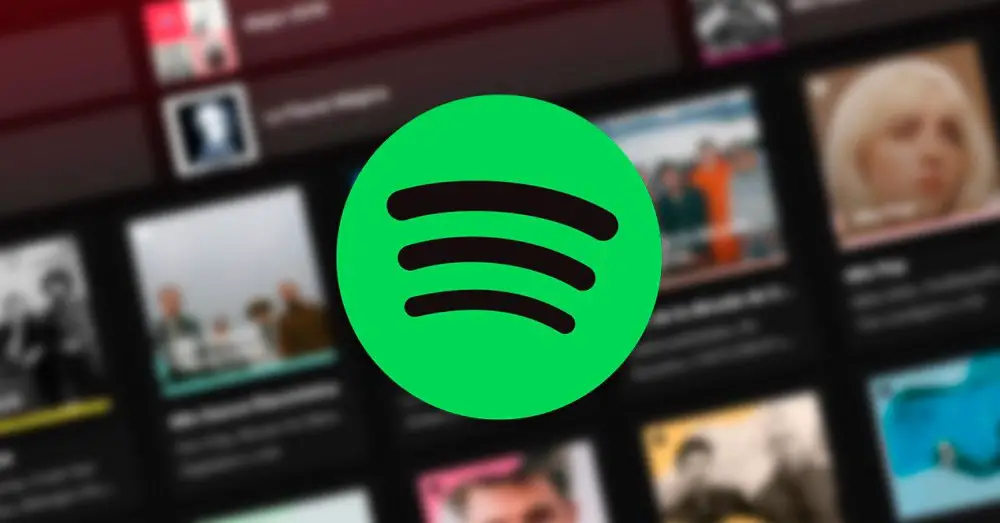
ตัวเลือกอื่นที่ Spotify มอบให้เราคือการใช้แอปพลิเคชัน Windowsแอปพลิเคชันที่ช่วยให้เราเพลิดเพลินกับการตั้งค่าจำนวนมากเพื่อเปลี่ยนวิธีที่เราเพลิดเพลินกับเสียงเพลงที่มีให้เรา หากเราต้องการปรับเปลี่ยนประสบการณ์ขณะที่เราเพลิดเพลินกับเพลงโปรดของเรา เราเพียงแค่ทำการเปลี่ยนแปลงต่อไปนี้ในการตั้งค่าแอปพลิเคชัน การตั้งค่าที่มีในเวอร์ชัน macOS
คุณภาพเสียง
ภายในการตั้งค่า Spotify ที่มีให้ใช้งานผ่านแอปพลิเคชันใน เสียง คุณภาพ ส่วนเราจะพบตัวเลือกคุณภาพการสตรีม โดยค่าเริ่มต้น จะถูกตั้งค่าเป็นอัตโนมัติ ด้วยวิธีนี้ Spotify จะรับผิดชอบการดาวน์โหลดเพลงที่เล่น โดยปรับให้เข้ากับแบนด์วิธที่มีอยู่ตลอดเวลาเพื่อหลีกเลี่ยงการหยุดชะงักในการเล่น
หากเราไม่มีปัญหากับการเชื่อมต่ออินเทอร์เน็ตของเรา และเราต้องการปรับปรุงคุณภาพของการสตรีมอย่างมาก เราต้องคลิกที่ Automatic และจากตัวเลือกต่างๆ ที่แสดงอยู่ ให้เลือก สูงมาก ตัวเลือก. การเปลี่ยนแปลงนี้จะทำให้แอปพลิเคชันใช้แบนด์วิดท์มากขึ้น แต่ไม่มีอะไรเทียบได้ Netflix, เอชบีโอ หรือ Disney+ มักจะเล่นเนื้อหาประเภทใดก็ได้
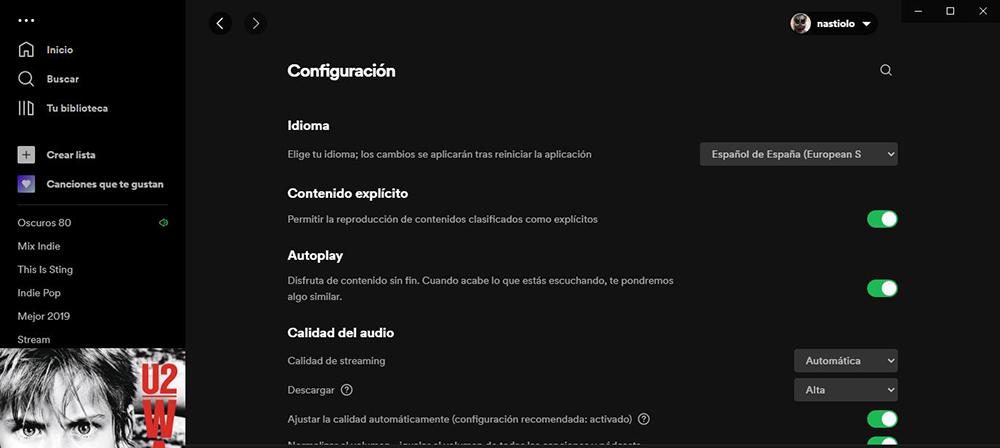
เปลี่ยนระดับเสียง
ตัวเลือกอื่นที่ Spotify เปิดให้เราสามารถเพลิดเพลินกับเสียงเพลงในระดับเสียงที่สูงขึ้นนั้นยังพบได้ในการตั้งค่าแอปพลิเคชัน โดยเฉพาะในส่วนเดียวกันกับตัวเลือกที่เราได้แสดงให้คุณเห็นด้านบน นั่นคือคุณภาพเสียง เดอะ ระดับเสียง ตัวเลือกจะแสดงตามค่าเริ่มต้นที่ปกติซึ่งช่วยให้เราเพลิดเพลินกับคุณภาพการเล่นที่ดีโดยไม่มีการบิดเบือน หากเราเปลี่ยนตัวเลือกนี้เป็น จุดสูง หากเราใช้ลำโพงหรือหูฟังคุณภาพต่ำมาก มีแนวโน้มว่าเสียงที่ผิดเพี้ยนจะกลายเป็นปัญหาได้
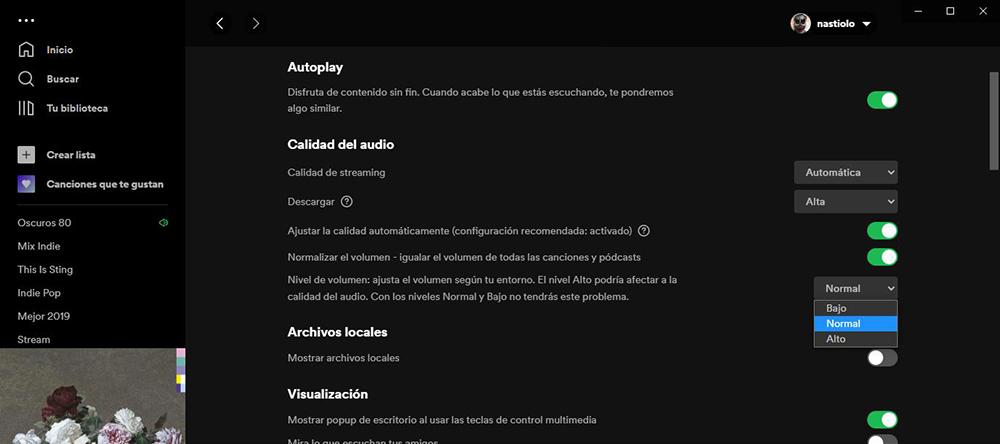
การเปลี่ยนแปลงใด ๆ ที่เราทำกับตัวเลือกการกำหนดค่าของแอปพลิเคชันจะถูกนำไปใช้โดยอัตโนมัติหลังจากผ่านไปสองสามวินาที ดังนั้นเราจึงสามารถทดสอบได้ว่าโดยการปรับเปลี่ยนทั้งสองตัวเลือก เรากำลังมองหาการปรับปรุงคุณภาพการเล่นที่เราต้องการ ตราบใดที่เราใช้ลำโพง หรือหูฟังดีปานกลางและเราไม่มีหูไม้